วิธีอ่านไฟล์ข้อความด้วย pandas (รวมถึงตัวอย่าง)
หากต้องการอ่านไฟล์ข้อความที่มีแพนด้าใน Python คุณสามารถใช้ไวยากรณ์พื้นฐานต่อไปนี้:
df = pd. read_csv (" data.txt ", sep="")
บทช่วยสอนนี้มีตัวอย่างการใช้งานฟังก์ชันนี้ในทางปฏิบัติหลายตัวอย่าง
อ่านไฟล์ข้อความที่มีส่วนหัว
สมมติว่าเรามีไฟล์ข้อความต่อไปนี้ชื่อ data.txt โดยมีส่วนหัว:
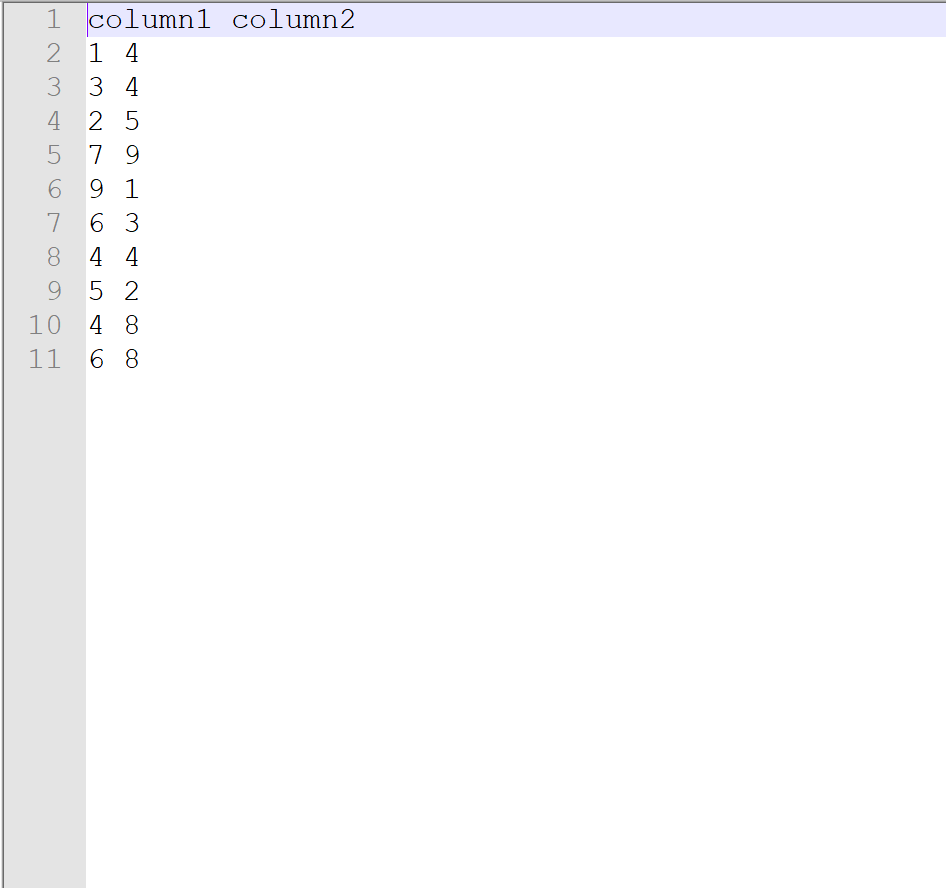
หากต้องการอ่านไฟล์นี้ลงใน DataFrame ของ pandas เราสามารถใช้ไวยากรณ์ต่อไปนี้:
import pandas as pd #read text file into pandas DataFrame df = pd. read_csv (" data.txt ", sep="") #display DataFrame print (df) column1 column2 0 1 4 1 3 4 2 2 5 3 7 9 4 9 1 5 6 3 6 4 4 7 5 2 8 4 8 9 6 8
เราสามารถพิมพ์คลาส DataFrame และค้นหาจำนวนแถวและคอลัมน์โดยใช้ไวยากรณ์ต่อไปนี้:
#display class of DataFrame print (type(df)) <class 'pandas.core.frame.DataFrame'> #display number of rows and columns in DataFrame df. shape (10, 2)
เราจะเห็นว่า df เป็น DataFrame ของ pandas ที่มี 10 แถว 2 คอลัมน์
อ่านไฟล์ข้อความโดยไม่มีส่วนหัว
สมมติว่าเรามีไฟล์ข้อความต่อไปนี้ชื่อ data.txt โดยไม่มีส่วนหัว:
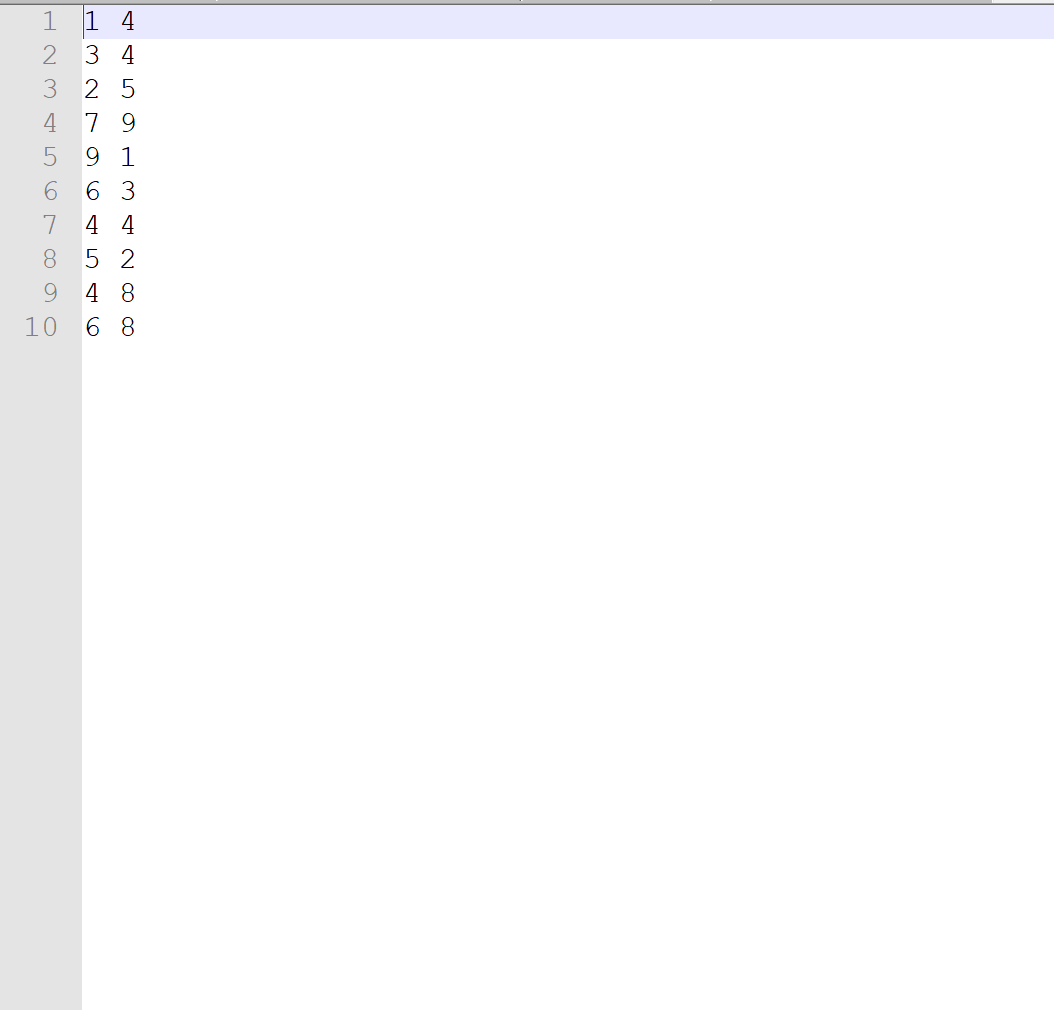
หากต้องการอ่านไฟล์นี้ลงใน DataFrame ของ pandas เราสามารถใช้ไวยากรณ์ต่อไปนี้:
#read text file into pandas DataFrame df = pd. read_csv (" data.txt ", sep="", header= None ) #display DataFrame print (df) 0 1 0 1 4 1 3 4 2 2 5 3 7 9 4 9 1 5 6 3 6 4 4 7 5 2 8 4 8 9 6 8
เนื่องจากไฟล์ข้อความไม่มีส่วนหัว แพนด้าเพียงแค่ตั้งชื่อคอลัมน์ 0 และ 1
อ่านไฟล์ข้อความที่ไม่มีส่วนหัวและระบุชื่อคอลัมน์
หากเราต้องการ เราสามารถกำหนดชื่อคอลัมน์เมื่อนำเข้าไฟล์ข้อความโดยใช้อาร์กิวเมนต์ ชื่อ :
#read text file into pandas DataFrame and specify column names df = pd. read_csv (" data.txt ", sep="", header= None, names=[" A ", " B "] ) #display DataFrame print (df) AB 0 1 4 1 3 4 2 2 5 3 7 9 4 9 1 5 6 3 6 4 4 7 5 2 8 4 8 9 6 8
แหล่งข้อมูลเพิ่มเติม
วิธีอ่านไฟล์ CSV ด้วย Pandas
วิธีอ่านไฟล์ Excel ด้วย Pandas
วิธีอ่านไฟล์ JSON ด้วย Pandas